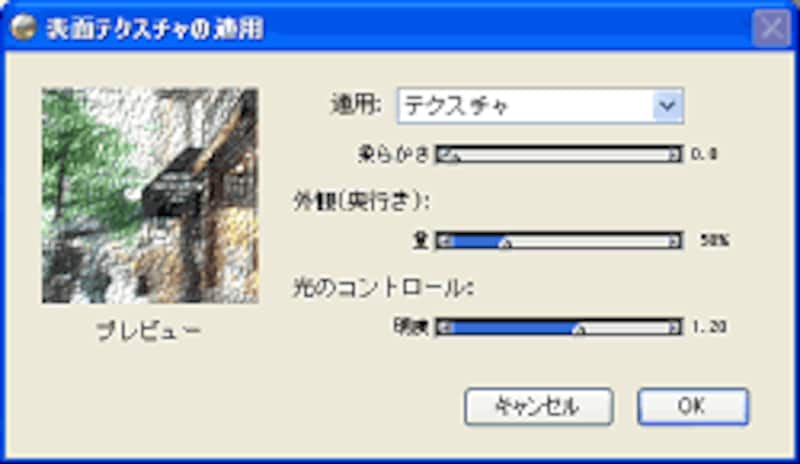 テクスチャ(用紙のきめ)も5種類から選べます。紙やキャンバスの表面の質感に適用したいテクスチャを選び、「表面テクスチャの適用」で、表面の柔らかさ、奥行きの量、明度を細かく設定します。
テクスチャ(用紙のきめ)も5種類から選べます。紙やキャンバスの表面の質感に適用したいテクスチャを選び、「表面テクスチャの適用」で、表面の柔らかさ、奥行きの量、明度を細かく設定します。
表面がつるりとしているはがきに印刷しても、
いろいろな紙の風合いや表面の凹凸感が目で楽しめます。
▼テクスチャで表面の質感を設定した例
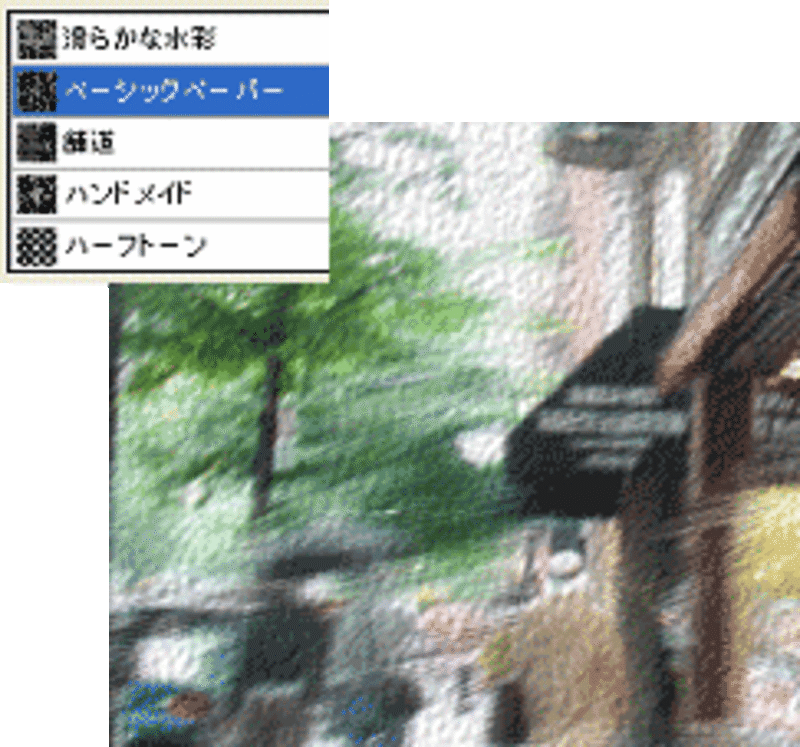
写真をクローン作成すると、いろいろなブラシのバリアントで、その写真を元にした絵画タッチが使えます。クローン画像の描きたい箇所をドラッグするだけで、絵が描けてしまいます。
バリアントを変更するだけで、花だけを油彩風に、まわりを水彩風にという描き分けもできるわけです。
▼クローン作成から絵を描き出す一例です

また、他の画像をクローン指定して利用することができます。
たとえば画像の一部に、他のクローンソースに指定した画像の一部を、ドラッグして描き出し、一枚の絵に仕上げます。
まったく異なった場所や時間を写した画像を、一枚にブレンドするといった作品もおもしろいかと思います。
▼このような画像を開きます

![]()
▼クローンソースに指定します

![]()
▼中央のドーム内をドラッグして
クローンソース画像の一部を描き出します








